使用最有效的方法从死硬盘恢复数据
 更新于 索美利亚 / 18 年 2022 月 09 日 30:XNUMX
更新于 索美利亚 / 18 年 2022 月 09 日 30:XNUMX您是否经历过因硬盘损坏而丢失数据的经历? 如果是,你应该知道你只是众多拥有的人之一。 因此,您不必担心,因为有很多方法可以修复损坏的硬盘驱动器并从中恢复数据。 那么你怎么知道你遇到了硬盘驱动器死机问题? 你会听到它发出一些奇怪的声音。 另一个是当您的计算机崩溃时。 或者您遇到磁盘错误或数据丢失。 也许您的计算机无法识别该驱动器。 如果您遇到其中一些问题,请记住,这些已经是硬盘坏掉的迹象。
硬盘驱动器故障的一些常见原因包括电涌、发热、固件损坏、人为错误、硬件故障、事故等。 当电源线中的电流增加时,会发生电涌。 过多的热量还可能损坏磁盘驱动器的某些部件。 或者,如果您没有正确关闭计算机,则可能会导致文件损坏,从而导致硬盘驱动器损坏。 另一个可能的原因是制造缺陷。 如果厂家不检测就直接销售硬盘,导致电脑无法识别硬盘,而忽略了缺陷。
在本文中,我们列出了一些修复硬盘的解决方案。 很多时候,遇到此问题的人也会遭受数据丢失的困扰。 因此,我们还提供了最好的工具来从坏掉的硬盘驱动器中恢复数据。 继续阅读以解决您目前面临的问题。
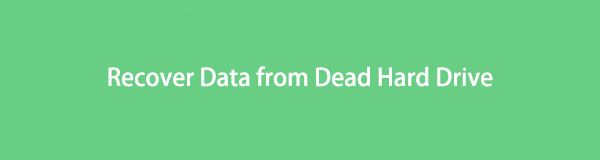
FoneLab数据检索器-从计算机,硬盘驱动器,闪存驱动器,存储卡,数码相机等中恢复丢失/删除的数据。
- 轻松恢复照片,视频,文档和更多数据。
- 恢复之前预览数据。
第 1 部分。使用 CHKDSK 修复死硬盘
如果由于硬盘驱动器损坏而丢失文件和其他数据,则首先需要修复硬盘驱动器。 这样,恢复数据会容易得多。 在使用命令提示符时,可以使用命令 CHKDSK 或 checkdisk 检查文件系统的逻辑完整性。 它打算在修复错误之前检查磁盘是否有错误。 CHKDSK 在所有版本的 Windows 中都可用,您也可以使用 Windows 安装盘运行它。
按照以下说明使用 CHKDSK 修复死硬盘:
单击桌面上开始按钮旁边的搜索图标。 类型 ”命令提示符," 然后在您的计算机上启动该程序。确保以管理员身份运行它以获得足够的访问权限。
在命令提示符下,键入 CHKDSK,然后按键盘上的 Enter 键。
然后该程序将自动扫描硬盘驱动器以查找错误。 然后它会通知您是否需要维修。 请注意,此方法不能用于物理磁盘错误,因为它仅用于检查逻辑错误。
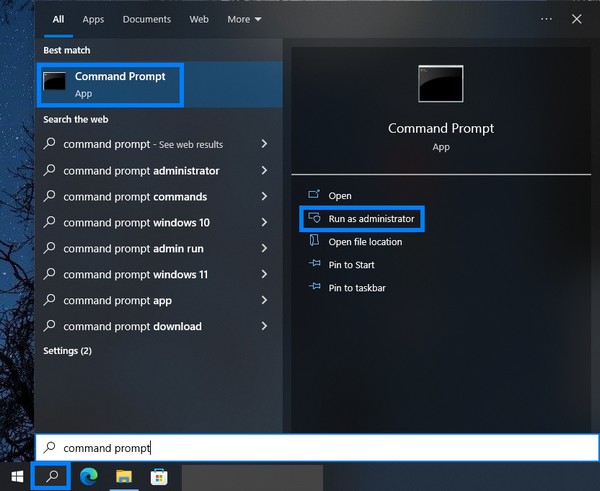
第 2 部分。 从死硬盘恢复数据
解决问题后,如果您丢失了某些东西,就该从坏掉的硬盘恢复数据了。 有多个 硬盘数据恢复 恢复的选项和工具,但只有 2 个排在首位。 在下面发现它们。
方法 1. 使用 FoneLab Data Retriever 从死硬盘恢复数据
通过尝试各种恢复工具, FoneLab数据检索器 是您可以信赖的最佳选择。 它可以让你 恢复照片、视频、音频、文档、消息和许多类型的数据。 无论它们是来自硬盘驱动器、计算机、闪存驱动器、数码相机、存储卡等。如果您因硬盘驱动器损坏而丢失数据,则没有问题。 它是否来自意外删除或计算机病毒也无关紧要。 意外断电? 不需要的格式? 如果您拥有 FoneLab Data Retriever,所有这些场景都无关紧要。 无论您如何丢失数据,它都可以恢复您的数据。 此外,它还具有其他功能,可以使您的恢复过程更加方便。 这包括深度扫描、快速扫描、预览等。
FoneLab数据检索器-从计算机,硬盘驱动器,闪存驱动器,存储卡,数码相机等中恢复丢失/删除的数据。
- 轻松恢复照片,视频,文档和更多数据。
- 恢复之前预览数据。
遵守使用说明从死硬盘驱动器恢复数据 FoneLab数据检索器:
您要做的第一件事是前往 FoneLab Data Retriever 官方网站。 您将在网站的左侧部分看到该程序的一些功能。 然后下面是橙色 免费下载 带有 Windows 徽标的按钮。 单击它将软件文件下载到您的计算机。 如果您是 Mac 用户,请单击 切换至Mac 版本选项来获取 Mac数据检索器 带有 Apple 标志的按钮。 之后,打开文件开始安装过程。 确保允许软件对您的设备进行更改以继续。 然后启动 FoneLab Data Retriever 在您的计算机上运行。
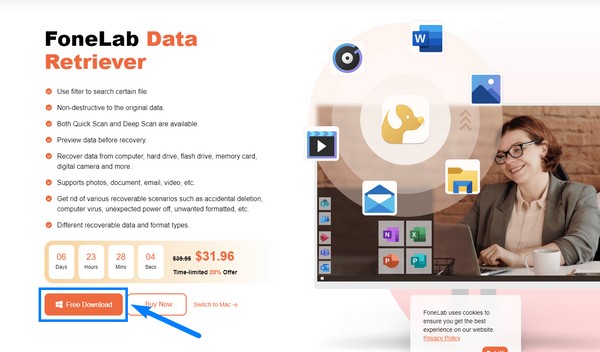
软件启动后,主界面将欢迎您。 丢失数据的数据类型在上部。 这包括图像、音频、视频、电子邮件、文档和其他类型的数据。 以下是 硬盘驱动器,分别是本地磁盘(C:)、丢失分区(*:)、FAT32文件系统的本地磁盘(*:)和NTFS文件系统的本地磁盘(*:)。 如果你有 可移动磁盘 插入后,它们将显示在硬盘驱动器列表下方。 您也可以选择回收站作为位置。 选择您需要的所有内容,然后单击 Scan 扫描 界面右下角的选项卡。
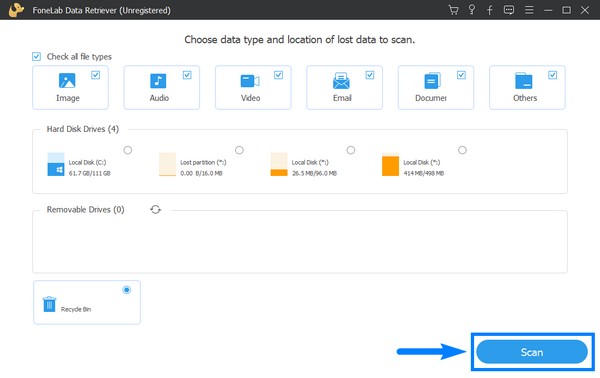
快速扫描 会自动运行在程序上。 这将浏览您计算机上的数据仅几秒钟。 因此,如果您仍在寻找丢失的重要数据,可以尝试使用深度扫描进行更全面的数据浏览。 这将花费更多时间,但您将能够看到您丢失了一段时间的文件。 以下 深层扫描 选项卡,您可以选择以缩略图、列表或内容形式查看文件夹。 稍后,您可以一个一个地打开文件夹,看看您要查找的文件是否仍然可用。
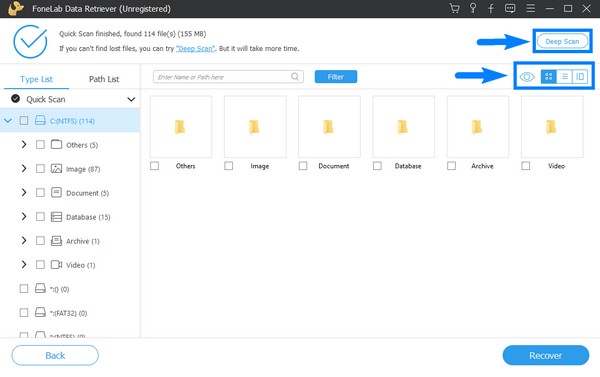
探索每种数据类型的文件夹。 您可以使用界面左栏中的列表,以便于访问。 每种数据类型都有不同的文件格式。 图片部分有JPG、PNG、JFIF,文档部分有TXT、XLSX。 视频部分中可用的文件类型包括 MP4。 如果您正在搜索特定文件,您可以在上面的搜索栏中键入它的名称以直接查看它。
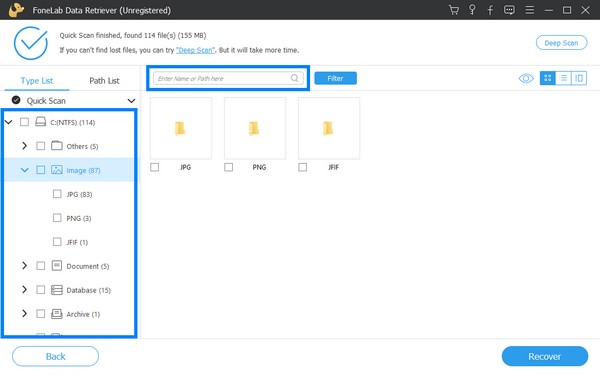
然后,一旦您最终选择了丢失并想要检索的文件,请点击 恢复 界面右下角的按钮。 这将在遭受数据丢失后自动从死硬盘恢复数据。
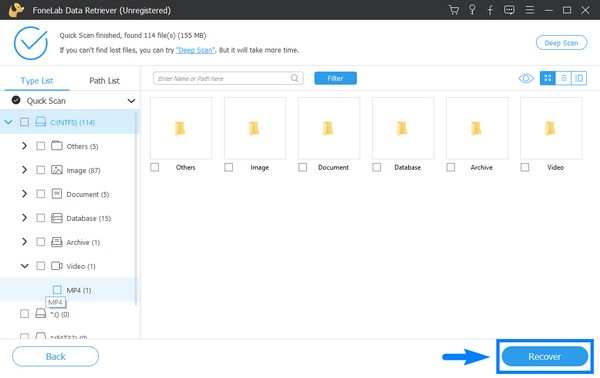
FoneLab数据检索器-从计算机,硬盘驱动器,闪存驱动器,存储卡,数码相机等中恢复丢失/删除的数据。
- 轻松恢复照片,视频,文档和更多数据。
- 恢复之前预览数据。
方法 2. 通过谷歌云服务从死硬盘恢复数据
谷歌云的一项服务是云存储。 它被开发用于在各种设备上随时存储和检索数据。 此服务是保存数据的好方法,因为它消除了系统故障的风险。 如果您将文件上传到云端,则无需担心硬盘驱动器死机等问题的发生。 但是,如果您尚未保护备份,则此方法不适合您。 这是可以理解的,因为使用云服务对于足够大的存储空间不是免费的。 因此,请继续执行上述方法来恢复数据。
按照说明通过谷歌云服务从死硬盘恢复数据:
在您的计算机上安装 GCloud 并更新其组件。
由于您已经有了备份,请前往 Filestore 实例页面,然后选择要还原的实例 ID。
点击 从备份还原,然后按照说明下载您的数据。
FoneLab数据检索器-从计算机,硬盘驱动器,闪存驱动器,存储卡,数码相机等中恢复丢失/删除的数据。
- 轻松恢复照片,视频,文档和更多数据。
- 恢复之前预览数据。
第 3 部分。有关从死硬盘恢复数据的常见问题解答
1. FoneLab 数据检索器有效吗?
是的,它确实。 作为一个多次经历过数据丢失的计算机用户,我可以说 FoneLab数据检索器 是有保证的数据保护程序。 它适用于任何情况,并已证明自己是最好的恢复工具。 它不仅可以检索数据,还可以让您在恢复文件之前预览文件,以确保您正在恢复的文件就是您要查找的文件。
2. 你可以在没有互联网的情况下在谷歌云上存储和检索数据吗?
抱歉不行。 谷歌云严重依赖互联网连接。 无论您是需要将新文件上传到云端、管理数据还是检索它们,都需要连接到互联网才能完成这些操作。
3. 移除硬盘驱动器会清除所有内容吗?
是的,它确实会删除您的私人信息和文件。 但是请记住,该设备将保留下来,因此如果硬盘驱动器连接到另一台 PC,任何人都可以看到它。 因此,如果您不想再取回您的云端硬盘,最安全的消除方法就是物理销毁它。
谢谢你,我们很感激你能走到这一步。 如果您正在寻找更可靠的软件,请访问 FoneLab数据检索器 网站。
FoneLab数据检索器-从计算机,硬盘驱动器,闪存驱动器,存储卡,数码相机等中恢复丢失/删除的数据。
- 轻松恢复照片,视频,文档和更多数据。
- 恢复之前预览数据。

